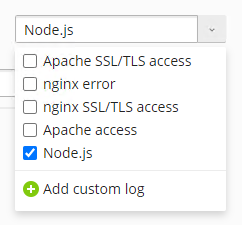Ospitare applicazioni Node.js
Riassunto: Node.js è un ambiente di runtime open-source e multipiattaforma che consente di eseguire codice JavaScript al di fuori di un browser web. Plesk offre una suite di strumenti per aiutarti a ospitare applicazioni Node.js in tutta semplicità.
In questa sezione imparerai a caricare, configurare ed eseguire applicazioni Node.js in Plesk. Nota: questa sezione presuppone che tu abbia già un’applicazione pronta o che stia pensando di crearne una. Non si tratta di una guida su come creare applicazioni Node.js.
Prerequisiti
Prima di poter ospitare applicazioni Node.js, l’estensione gratuita Node.js Toolkit deve essere installata sul server Plesk:
- Se sei l’amministratore di Plesk, installa l’estensione dal catalogo di estensioni.
- Altrimenti, contatta il tuo provider di hosting e chiedigli di installare l’estensione.
Una volta installata l’estensione, sarai pronto a iniziare. Nel cassetto «Crea sito Web», che trovi nella scheda del dominio, verrà visualizzata l’icona Node.js.
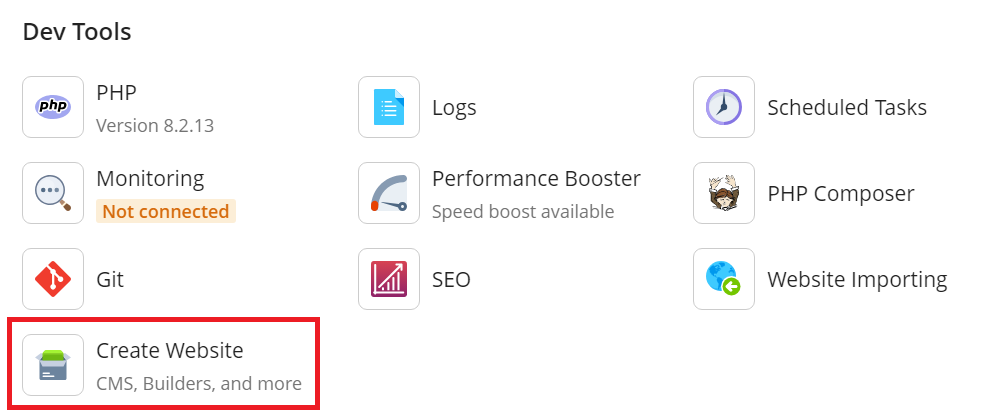
Aggiornare la tua applicazione
Prima di poter configurare ed eseguire l’applicazione, è necessario caricarla sul server Plesk.
I modi più semplici per caricare l’applicazione sono l’uso del File Manager integrato o di un client FTP:
Se hai familiarità con Git, consigliamo di estrarre i file dell’applicazione direttamente dal repository usando l’estensione Plesk Git.
Quando ricevi un’applicazione da una terza parte (ad esempio, uno sviluppatore freelance), di solito questa si presenta sotto forma di file compresso o di link a un archivio Git. In ogni caso, è possibile notare che alcuni file dell’applicazione sono collocati in diverse sottodirectory. Affinché l’applicazione venga eseguita correttamente, è importante preservare questa struttura durante il caricamento dell’applicazione.
Al livello più basso, la directory in cui sono collocati tutti i file e le sottodirectory dell’applicazione è chiamata «directory principale applicazione». Al suo interno, di solito c’è una sottodirectory chiamata «root del documento», in cui si trovano i file di contenuto statico dell’applicazione. Sarà necessario specificare i percorsi di queste directory in seguito, durante la configurazione dell’applicazione. Se non si è sicuri di quali file debbano essere inseriti in quale directory, consultare la persona o l’organizzazione che ha fornito l’applicazione.
Una volta caricati i file dell’applicazione, è possibile passare alla fase successiva.
Configurare la tua applicazione
Una volta caricata l’applicazione, è il momento di configurarla in modo che venga eseguita correttamente.
Configurare la tua applicazione Node.js:
- Accedi a Plesk.
- Andare in Siti Web e Domini, trovare il dominio che ospiterà l’applicazione, quindi fare clic su Crea sito web > Node.js.
- Accanto a «Versione di Node.js», seleziona la versione dell’ambiente di runtime che verrà utilizzata per eseguire l’applicazione. Le applicazioni Node.js sono solitamente create con una versione specifica dell’ambiente di runtime in mente e la selezione di una versione non appropriata può impedire il corretto funzionamento dell’applicazione. Se hai dubbi circa la versione dell’ambiente di runtime da scegliere, consulta la persona o l’organizzazione che ha fornito l’applicazione.
- Accanto a «Gestione pacchetti», seleziona il gestore di pacchetti desiderato, che verrà utilizzato per installare i pacchetti necessari all’esecuzione dell’applicazione. Puoi scegliere tra «npm» o «Yarn». Plesk tenta di rilevare il gestore di pacchetti ottimale per l’applicazione, ma è possibile ignorarlo selezionando il gestore di pacchetti manualmente. Se hai dubbi circa quale gestore di pacchetti scegliere, utilizzare quello che Plesk seleziona automaticamente.
- Accanto a «Root del documento», seleziona la directory con i file di contenuto statico dell’applicazione.
- Accanto a «Modalità applicazione», è possibile impostare il valore della variabile d’ambiente
NODE_ENV. Si può scegliere tra «Sviluppo» e «Produzione», oppure digitare un valore personalizzato. Questa impostazione non ha alcun effetto di per sé, ma cambia solo il modo in cui funziona l’applicazione, se è programmata per rispondere in modo diverso a diverse modalità di applicazione. Se hai dubbi circa quale modalità di applicazione scegliere, consigliamo di selezionare «Sviluppo» fino a quando sei pronto a rendere operativa l’applicazione, a quel punto passa a «Produzione». - Accanto a «Directory principale applicazione», seleziona la directory in cui sono stati caricati tutti i file e le sottodirectory dell’applicazione.
- Accanto a «File di avvio applicazione», specifica il nome del file che avvia l’applicazione. Il file di avvio deve trovarsi nella «Directory principale applicazione». Se hai dubbi circa quale sia questo file e non c’è nessun file chiamato «app.js» tra quelli caricati, consulta la persona o l’organizzazione che ha fornito l’applicazione.
- (Solo Plesk per Linux) Accanto a «Variabili di ambiente personalizzate», è possibile specificare un numero qualsiasi di variabili di ambiente. Per specificare una variabile, è necessario conoscerne il nome e il valore desiderato. L’applicazione potrebbe aver bisogno di una o più variabili d’ambiente personalizzate per funzionare correttamente, oppure potrebbe cambiare il proprio comportamento in base alle variabili di ambiente impostate. Se non sai se l’applicazione necessiti di variabili d’ambiente per funzionare correttamente o meno, consulta la persona o l’organizzazione che ha fornito l’applicazione.
L’applicazione è ora configurata a pronta a entrare in funzione. Una volta configurata l’applicazione, il pulsante Node.js appare sulla scheda del dominio che la ospita.
Avviare la tua applicazione
Una volta configurata l’applicazione, è il momento di avviarla in modo che venga eseguita correttamente.
Avviare l’applicazione Node.js:
- Accedi a Plesk.
- Vai a Siti web e domini, trova il dominio che ospita la tua applicazione, quindi fai clic su Node.js.
- Fai clic su Abilita Node.js.
- Fai clic su Installa NPM o Installa Yarn (a seconda del gestore di pacchetti configurato). Questo installerà i pacchetti aggiuntivi necessari per l’esecuzione dell’applicazione sul server. L’elenco di questi pacchetti si trova nel file package.json. È necessario farlo solo una volta.
- (Opzionale) È possibile eseguire anche gli script specificati nel file package.json. Per eseguire uno script, fai clic su Esegui script, specifica il nome dello script da eseguire ed eventuali parametri, quindi fai clic su Ok. In caso di dubbi circa la necessità di dover eseguire uno script, consulta la persona o l’organizzazione che ha fornito l’applicazione.
L’applicazione è ora in esecuzione. Nella scheda di dominio, puoi notare che la versione dell’ambiente di runtime Node.js è apparsa sotto il pulsante Node.js.
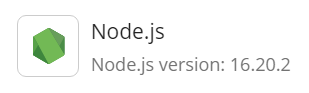
Interrompere la tua applicazione
Per interrompere l’applicazione, accedi a Siti e domini, fai clic su Node.js e quindi su Disabilita Node.js. Questa operazione non influisce sulle impostazioni ed è possibile riavviare l’applicazione in qualsiasi momento.
Nota: In Plesk per Linux, se disponi di un accesso shell non root al server, puoi utilizzare sia Node.js CLI che npm CLI per gestire la tua applicazione.
Visualizzare i registri delle applicazioni Node.js
Puoi visualizzare i registri delle applicazioni Node.js nel dominio del browser di log.
Visualizzare i registri delle applicazioni Node.js:
- Vai a Siti web e domini, trova il dominio che ospita la tua applicazione, quindi fai clic su Registri.
- Le voci dei registri di Node.js saranno mostrate qui insieme alle voci degli altri registri monitorati da Plesk. Per vedere solo le voci del registro Node.js, apri il menu a discesa «Tutti i registri» sulla destra e deseleziona le caselle di controllo accanto ai file di registro diversi da «Node.js».